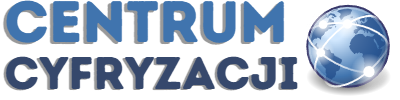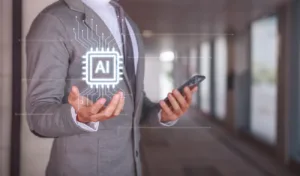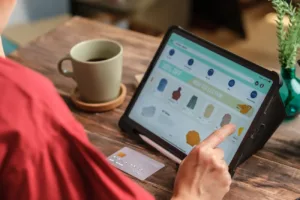Czy masz nowy laptop i chcesz dowiedzieć się, jak włączyć internet? Nie martw się! Przewodnik ten pomoże Ci w skonfigurowaniu połączenia internetowego na Twoim laptopie. Bez względu na to, czy korzystasz z kabla Ethernetowego, Wi-Fi czy innych metod, znajdziesz tutaj odpowiednie wskazówki, które pomogą Ci uruchomić internet na Twoim laptopie.
1. Połączenie kablowe (Ethernet)
Jeśli masz dostęp do kabla Ethernetowego, możesz go podłączyć bezpośrednio do laptopa, aby uzyskać połączenie internetowe. Oto kilka prostych kroków, które należy podjąć:
- Podłącz jeden koniec kabla Ethernetowego do portu Ethernetowego w laptopie.
- Podłącz drugi koniec kabla do routera lub modemu.
- Twój laptop automatycznie wykryje połączenie i połączy się z internetem.
Pamiętaj, że niektóre nowoczesne laptopy mogą nie mieć wbudowanego portu Ethernetowego. W takim przypadku będziesz musiał skorzystać z innego sposobu, takiego jak połączenie Wi-Fi.
2. Połączenie bezprzewodowe (Wi-Fi)
Wi-Fi jest jednym z najpopularniejszych sposobów korzystania z internetu na laptopach. Aby włączyć Wi-Fi na swoim laptopie, postępuj zgodnie z poniższymi krokami:
- Zlokalizuj przycisk włączania/wyłączania Wi-Fi na laptopie. Może to być fizyczny przycisk lub kombinacja klawiszy na klawiaturze (zazwyczaj oznaczony symbolem anteny lub ikoną Wi-Fi).
- Naciśnij ten przycisk, aby włączyć Wi-Fi. Na ekranie powinna pojawić się ikona Wi-Fi, oznaczająca, że laptop jest gotowy do połączenia z siecią Wi-Fi.
- Kliknij na ikonę Wi-Fi w zasobniku systemowym (pasek zadań) i wybierz sieć Wi-Fi, do której chcesz się podłączyć.
- Jeśli sieć Wi-Fi jest chroniona hasłem, zostaniesz poproszony o wprowadzenie hasła. Wprowadź poprawne hasło i kliknij „Połącz”.
Twój laptop powinien teraz być połączony z internetem za pośrednictwem sieci Wi-Fi.
3. Inne metody połączenia
Istnieje wiele innych metod połączenia z internetem na laptopie. Oto kilka z nich:
Punkt dostępowy Wi-Fi (Hotspot)
Jeśli masz smartfon z funkcją Hotspotu, możesz go użyć jako punktu dostępowego Wi-Fi dla swojego laptopa. Włącz funkcję Hotspot na smartfonie i połącz swój laptop z siecią Wi-Fi udostępnianą przez smartfon.
Karta sieciowa mobilnej szerokopasmowej (WWAN)
Niektóre laptopy mają wbudowaną kartę sieciową WWAN, która umożliwia korzystanie z sieci mobilnej szerokopasmowej (np. 3G, 4G, LTE). Jeśli Twój laptop ma taką kartę, możesz skonfigurować połączenie internetowe za pomocą karty WWAN.
Adapter USB Wi-Fi
Jeśli twój laptop nie ma wbudowanego modułu Wi-Fi, możesz użyć adaptera USB Wi-Fi. Podłącz adapter do portu USB laptopa i postępuj zgodnie z instrukcjami producenta w celu skonfigurowania połączenia Wi-Fi.
Często zadawane pytania (FAQ)
Jak sprawdzić, czy mój laptop ma wbudowany moduł Wi-Fi?
Aby sprawdzić, czy Twój laptop ma wbudowany moduł Wi-Fi, możesz przejrzeć specyfikację laptopa dostępną na stronie producenta. Możesz także sprawdzić obudowę laptopa w poszukiwaniu oznaczeń Wi-Fi lub symbolem anteny.
Jak skonfigurować połączenie Wi-Fi, jeśli nie znam hasła?
Jeśli nie znasz hasła do sieci Wi-Fi, do której chcesz się podłączyć, skontaktuj się z administratorem sieci lub właścicielem routera i poproś o udostępnienie hasła.
Jak mogę poprawić jakość sygnału Wi-Fi na moim laptopie?
Aby poprawić jakość sygnału Wi-Fi na laptopie, spróbuj skorzystać z tych wskazówek:
- Upewnij się, że jesteś blisko routera Wi-Fi.
- Zmniejsz zakłócenia, takie jak inne urządzenia elektroniczne, ściany i przeszkody.
- Zaktualizuj sterowniki karty sieciowej Wi-Fi na laptopie do najnowszej wersji.
- Przełącz się na pasmo 5 GHz, jeśli twój router obsługuje to pasmo.
To są podstawowe wskazówki dotyczące włączania internetu na laptopie. Mamy nadzieję, że ten artykuł okazał się pomocny w skonfigurowaniu połączenia internetowego na Twoim laptopie.
Zobacz także: